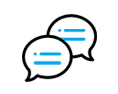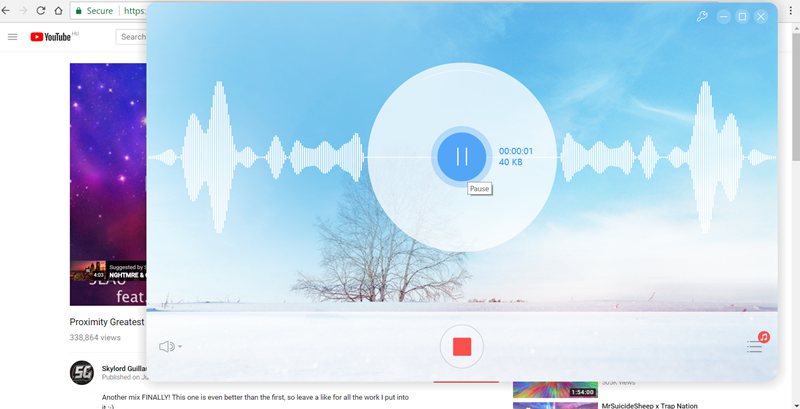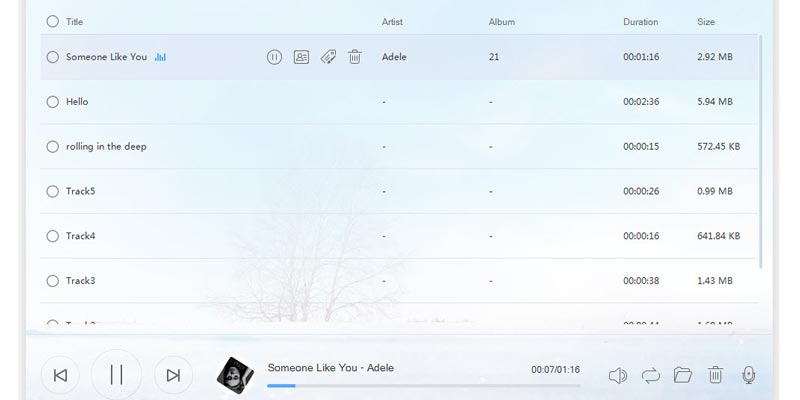So verwenden Sie den AceThinker Online-Audiorecorder
Es ist sehr praktisch, mit AceThinker Online Audio Recorder Musik von einer Website aufzunehmen, solange Sie über eine zuverlässige Internetverbindung verfügen. Da es sich um eine webbasierte App handelt, müssen Sie Java nicht herunterladen oder installieren. Mit wenigen Klicks können Sie Musik von allen gängigen Musik-Websites herunterladen. Es kann jeden Ton aufnehmen, der von Ihrem Computer kommt. Das heißt, es unterstützt die Aufnahme von Systemton oder externen Audioquellen wie Mikrofonen. Es ist mit allen Webbrowsern kompatibel, einschließlich IE, Firefox, Chrome, Safari, Opera und mehr.Aktivieren Sie AceThinker Online Audio Recorder
Besuchen Sie die App mit Ihrem Webbrowser und klicken Sie auf Startseite um den Audiorecorder zu starten. Wenn Sie die App zum ersten Mal verwenden, müssen Sie einen Launcher installieren. Es ist sicher und sauber ohne Spyware oder Adware.
Wählen Sie die Audioquelle aus
Sobald Sie auf Start klicken, wird ein Fenster mit drei möglichen Audioquellen zum Aufnehmen angezeigt. Wählen Sie eine nach Ihren Bedürfnissen aus.
- Mikrofon können Sie Ihre Stimme für Erzählungen, Audioanweisungen usw. aufnehmen.
- System Klang können Sie MP3 von Streaming-Websites, Live-Radiosendungen, In-Game-Sounds usw. aufnehmen.
- Systemton und Mikrofon können Sie sowohl System- als auch Mikrofon-Audio für Sprachmeetings, Audio-Chats usw. aufzeichnen.
Starten Sie die Aufnahme von Audio
Nachdem Sie die Audioquelle ausgewählt haben, spielen Sie jedes Audio ab, das Sie aufnehmen möchten, oder sprechen Sie über Ihr Mikrofon, um den Ton zu testen. Wenn alles fertig ist, klicken Sie Startseite um den Audioaufzeichnungsprozess auszuführen. Sie können die Aufnahme jederzeit pausieren. Schlag auf Rot Stoppen Taste, um die Aufnahme zu beenden.
Aufgenommene Audiodatei abspielen
AceThinker Online Audio Recorder verfügt über eine integrierte Bibliothek, mit der Sie die aufgenommenen Audiodateien verwalten können. Drücke den Aufnahmeliste Symbol in der rechten unteren Ecke, um die Bibliothek zu öffnen. Dort finden Sie alle aufgezeichneten Audiodateien. Sie können das aufgenommene Audio abspielen, um die Qualität zu testen, oder auf klicken Ordner öffnen um eine Audiodatei auf Ihrem Computer zu finden.
Ich habe viele Audioaufnahme-Apps ausprobiert, und AceThinker Online Audio Recorder ist die beste. Es ist völlig kostenlos – Sie müssen keinen Dienst abonnieren oder etwas installieren. Außerdem ist es sehr einfach zu bedienen. Mit nur drei erforderlichen Klicks könnte es nicht einfacher sein, Online-Audio aufzunehmen als mit AceThinker Online Audio Recorder.
Häufig gestellte Fragen zum kostenlosen Online-Audiorecorder von AceThinker
Hier sind einige häufig gestellte Fragen und Probleme, die bei der Verwendung des kostenlosen Online-Audiorecorders auftreten können: https://www.acethinker.com/support/online-audio-recorder-faq. Überprüfen Sie, um die schnellen Antworten zu finden.